Les études de site Wi-Fi, les analyses et la résolution de problèmes s'exécutent sur un MacBook (macOS 11+) ou autre ordinateur portable (Windows 7/8/10/11) avec un adaptateur standard de réseau sans fil 802.11a/b/g/n/ac/ax.
Surveillez un signal Wi-Fi et intégrez-le à une carte avec NetSpot
NetSpot rend facile la surveillance et la gestion des réseaux sans fil. Il fournit plusieurs outils pour dresser des cartes et identifier les forces et les faiblesses de votre réseau.
Pourquoi surveiller votre réseau WiFi?
Si votre internet est lent, que les vidéos tamponnent sans cesse ou que les appels vidéo se coupent constamment, le problème ne vient peut-être pas de votre fournisseur internet, mais probablement de votre WiFi. Une faible puissance de signal, des interférences de réseaux qui se chevauchent ou des points d'accès mal positionnés peuvent tous dégrader les performances. Pour identifier la source de ces problèmes, vous avez besoin d'un moniteur de réseau WiFi qui fournit des informations en temps réel et aide à optimiser la couverture.
Contrairement à de nombreux autres outils, NetSpot ne se contente pas de lister les réseaux — il fournit une représentation visuelle complète de votre environnement WiFi, facilitant ainsi l'identification des zones problématiques et l'amélioration des performances globales.
Avec ses capacités de carte thermique étendues, sa surveillance en temps réel et ses mises à jour continues, NetSpot reste une solution fiable pour diagnostiquer et améliorer les performances WiFi. Maintenant, passons en revue comment l'utiliser pour surveiller et optimiser votre réseau.
Comment surveiller votre réseau sans fil
Sélectionnez un mode
Choisissez le mode Inspecteur, le mode Enquête ou le mode Planification en fonction de vos besoins.
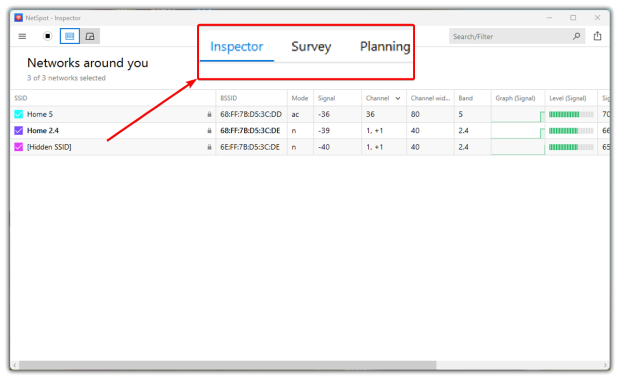
- Mode Inspecteur scanne tous les réseaux environnants, affichant la puissance du signal, l’utilisation du canal et les paramètres de sécurité pour aider à identifier les sources d’interférences. Il prend également en charge les standards WiFi modernes, y compris WiFi 6 et WiFi 6E, garantissant des diagnostics précis pour les dernières technologies. Étant donné que les environnements sans fil changent au fil du temps, NetSpot reçoit des mises à jour fréquentes pour rester pertinent et compatible avec les nouvelles technologies réseau.
- Mode Enquête crée des heatmaps WiFi détaillées — offrant plus de 20 types différents de visualisations — qui vont au-delà de la simple puissance du signal. NetSpot fournit une analyse approfondie en visualisant des indicateurs clés tels que le rapport signal/bruit, les niveaux d’interférence, le nombre de points d’accès, la couverture des bandes, et plus encore, permettant une évaluation complète des performances du réseau.
- Mode Planification aide à optimiser les réseaux WiFi avant l’installation, en tenant compte de l’emplacement des points d’accès, des obstacles physiques et des conditions environnementales pour une couverture optimale.
Charger un plan d'étage
Pour surveiller votre couverture WiFi, utilisez le mode Survey. Chargez un plan d’étage de la zone que vous souhaitez scanner, ou utilisez la fonction de dessin de NetSpot pour dessiner une carte, puis cliquez sur Continuer.
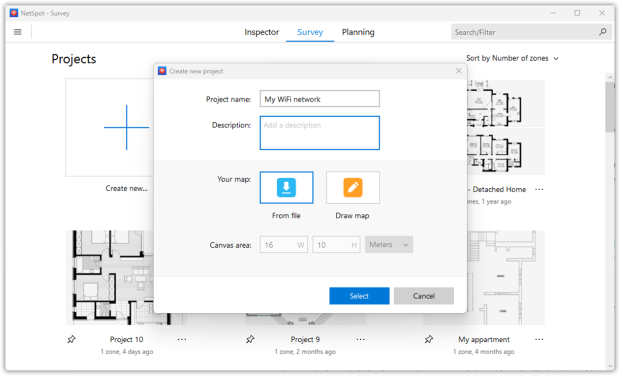
Calibrer la carte
Pour que vos cartes de chaleur correspondent aux conditions réelles, commencez par calibrer votre plan d’étage — soit en indiquant sa surface totale, soit en entrant la distance entre deux points connus. Dans NetSpot, ouvrez l’outil de mesure, sélectionnez deux points identifiables sur votre carte, et fournissez la distance exacte entre eux. NetSpot ajustera alors la carte pour produire des données de sondage plus précises. Une fois terminé, cliquez sur Continuer pour passer à l’étape suivante.

Analyse active
Pour analyser la vitesse actuelle de la connexion internet de votre réseau, il est préférable d’activer la détection active à l’écran. Faites-le ou poursuivez en cliquant sur Continuer.
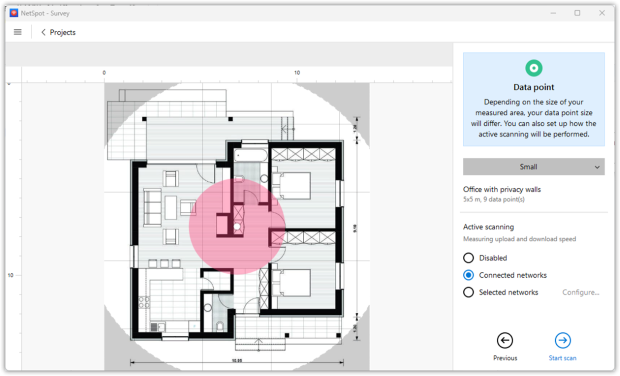
Surveiller le réseau sans fil
Vous êtes maintenant prêt à surveiller votre réseau sans fil. Allez dans un des coins de la zone que vous souhaitez surveiller. Cliquez sur le point de la carte qui correspond au point où vous vous tenez. NetSpot va alors collecter sa première mesure (ou échantillon de données). Restez en place jusqu’à la fin du processus.
Marchez jusqu’au prochain emplacement et cliquez à nouveau sur la carte pour prendre votre prochaine mesure. Une fois que vous avez pris au moins trois scans, l’option des cartes de chaleur est activée, car vous avez atteint le nombre minimum d’échantillons nécessaires pour créer un rapport.
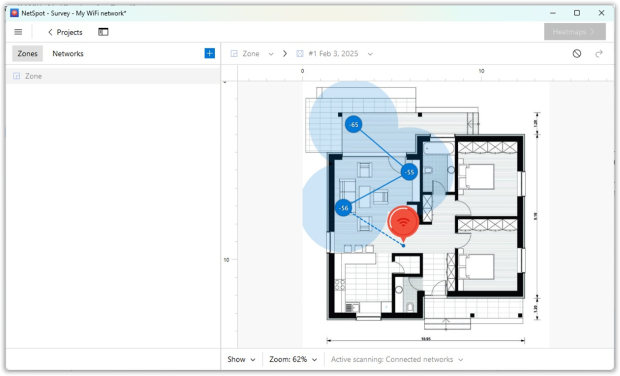
Continuez à déplacer et à scanner jusqu’à ce que vous ayez couvert toute la zone, puis cliquez sur le bouton des cartes thermiques dans le coin supérieur droit.
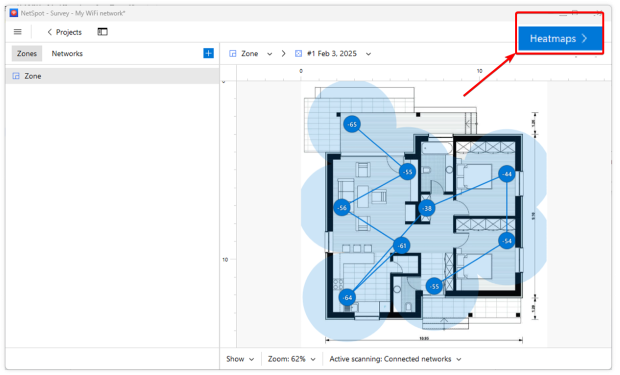
Trouvez votre WLAN dans la liste des réseaux
Trouvez votre WLAN dans la liste des réseaux sur le côté gauche de la fenêtre. Décochez les autres réseaux sans fil pour ne garder que le vôtre.
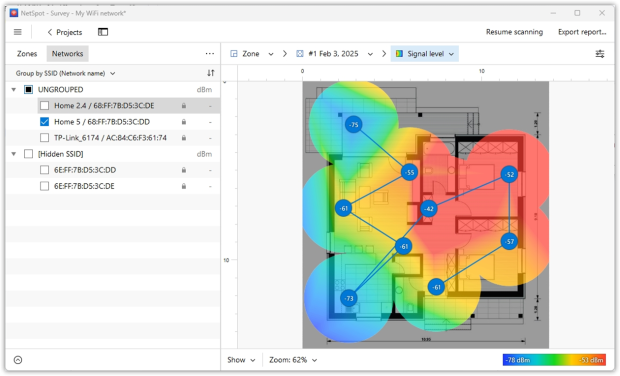
Étudier les cartes de chaleur WiFi
Étudiez les cartes de chaleur WiFi affichées pour votre réseau sans fil. Utilisez le menu déroulant dans la barre d’outils inférieure pour choisir entre le Niveau de Signal, le rapport signal/bruit, le Niveau de Bruit et d’autres visualisations de surveillance Wi-Fi.
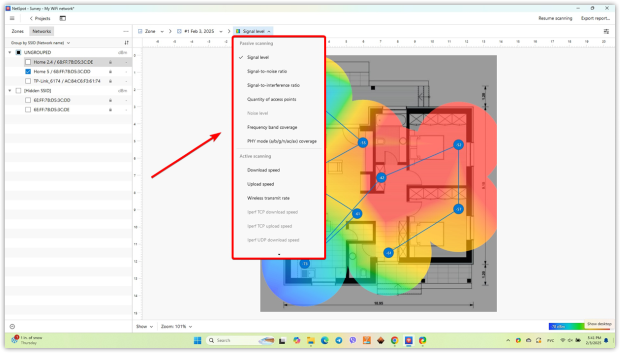
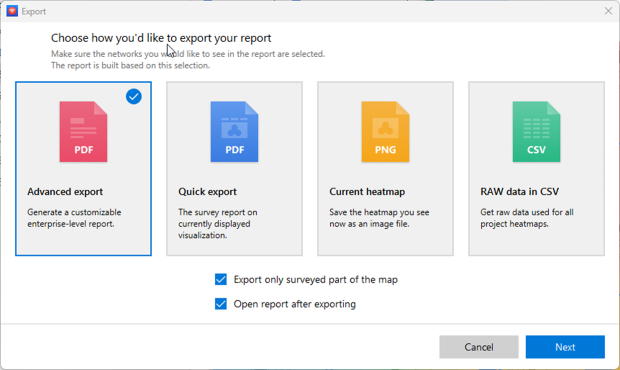
En prenant plusieurs scans au fil du temps et en les enregistrant sous forme de snapshots de zone (cependant, le nombre de snapshots que vous pouvez créer dépend de votre licence), vous pourrez surveiller régulièrement la couverture de votre réseau Wi-Fi. Vous pouvez détecter les changements du signal réseau et identifier de nouvelles sources d’interférences. Le statut de tous les points d’accès sans fil peut également être surveillé et vous pouvez garder un œil sur leurs paramètres de sécurité aussi.
L'outil de surveillance de Wi-Fi NetSpot va
- Surveillez un réseau sans fil
- Surveillez des réseaux Wi-Fi de toute taille
- Surveillez votre réseau WLAN
- Visualise et surveille les sites WLAN
- Scanner le Wi-Fi et surveiller sa couverture
- Agir en tant que votre moniteur WiFi de choix
FAQ
Pour surveiller votre réseau avec NetSpot, vous devrez faire ce qui suit :
- Charger le plan de votre espace.
- Utiliser le balayage actif pour voir la vitesse de connexion réelle.
- Maintenant, surveillez votre réseau en effectuant des mesures à différents points.
- Prenez autant de mesures que possible, mais au moins trois, pour créer une carte thermique de votre espace.
- Dans la liste des réseaux à gauche, ne laissez coché que celui actuellement analysé.
- Étudiez les cartes thermiques, comparez les mesures pour voir les changements dans votre connexion réseau.
Surveiller un réseau sans fil avec NetSpot est facile grâce aux nombreux outils qu'il propose pour cartographier la couverture WiFi et vous aider à identifier les forces et les faiblesses de votre réseau. Vous obtiendrez des informations sur le niveau de signal, le rapport signal/bruit, les interférences de canal, la sécurité du réseau, etc.
Avec votre carte chargée, commencez dans un coin de la zone surveillée. Cliquez sur le point correspondant sur la carte pour prendre la première mesure. Laissez NetSpot enregistrer toutes les données, puis passez au prochain emplacement pour effectuer la même action. Vous aurez besoin d'au moins trois balayages pour obtenir le rapport, mais plus de balayages vous donneront un rapport plus détaillé.
Créer une carte de votre réseau WiFi vous aide à visualiser la zone de couverture et à voir clairement la force du signal et s'il y a des zones critiquement faibles.
Le balayage passif recueille des informations sur les réseaux environnants sans s'y connecter, tandis que le balayage actif mesure la vitesse de connexion en temps réel en transmettant des données. Le balayage actif est utile pour évaluer les performances du réseau au-delà de la simple puissance du signal.
NetSpot propose une variété de cartes thermiques qui visualisent des métriques réseau clés, telles que le niveau de signal, le rapport signal/bruit, les niveaux d'interférence, le nombre de points d'accès, la couverture de bande, et plus encore. Ces cartes thermiques aident les utilisateurs à comprendre les performances Wi-Fi dans différentes zones et à identifier les zones faibles
Comprendre les cartes de chaleur de NetSpot est essentiel pour l'optimisation du réseau. Les couleurs chaudes (rouge, orange, jaune) indiquent des signaux forts, tandis que les couleurs froides (bleu, violet) représentent des zones de faiblesse. Les zones présentant un bruit élevé ou des interférences nécessitent des ajustements de canal ou un meilleur emplacement du point d'accès.
